Ransomware to niebezpieczna i wyrafinowana forma złośliwego oprogramowania, które może spowodować poważne straty. Jak sama nazwa wskazuje, aby naprawić szkody, które wyrządza, możesz zostać zmuszony do zapłaty okupu. Oprogramowanie to w zasadzie uniemożliwia dostęp do twoich plików, domagając się pieniędzy w zamian za ich odzyskanie. Jeśli padniesz ofiarą ransomware, stoisz przed dwiema opcjami: zapłacić okup lub zatrudnić kogoś do usunięcia zagrożenia. Żadna z tych opcji nie jest bezpłatna i żadna nie gwarantuje, że odzyskasz swoje dane, dlatego warto podejść do tego problemu z większą ostrożnością. Windows Defender oferuje wbudowaną funkcjonalność, która po odpowiedniej konfiguracji zapewnia ochronę przed ransomware. Oto jak to działa.
Aby skorzystać z tej funkcji, musisz mieć aktywny program Windows Defender. Nie wystarczy wybrać niektóre funkcje, nie korzystając z innych. Ochrona przed oprogramowaniem wymuszającym okup w Windows Defender to bardziej funkcja, która skutecznie chroni przed tym zagrożeniem. Program ten pozwala na blokowanie folderów, aby nieautoryzowane aplikacje nie mogły wprowadzać w nich zmian. Aby aktywować ochronę przed ransomware w systemie Windows 10, wymagane są uprawnienia administratora.
Jak zabezpieczyć się przed ransomware w Windows 10
Rozpocznij od otwarcia aplikacji Ustawienia, a następnie przejdź do sekcji Aktualizacja i zabezpieczenia. Wybierz zakładkę Windows Defender i kliknij „Otwórz Centrum zabezpieczeń Windows Defender”. Alternatywnie, możesz wpisać „Windows Defender” w pasku wyszukiwania systemu.
Następnie kliknij na opcję Ochrona przed wirusami i zagrożeniami na głównym ekranie. Przewiń w dół, aby znaleźć i kliknąć Ustawienia ochrony przed wirusami i zagrożeniami.
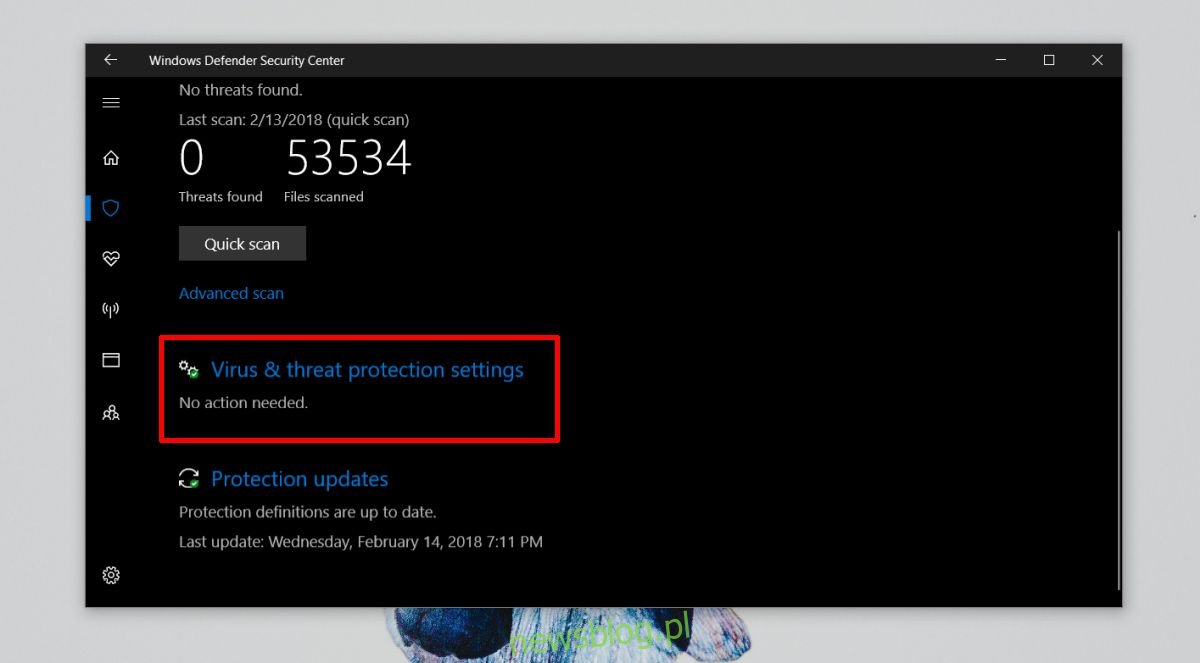
W sekcji ustawień ochrony przed wirusami i zagrożeniami włącz opcję Kontrolowany dostęp do folderu. Po jej aktywacji będziesz musiał dodać foldery, które chcesz chronić, klikając „Chronione foldery”.
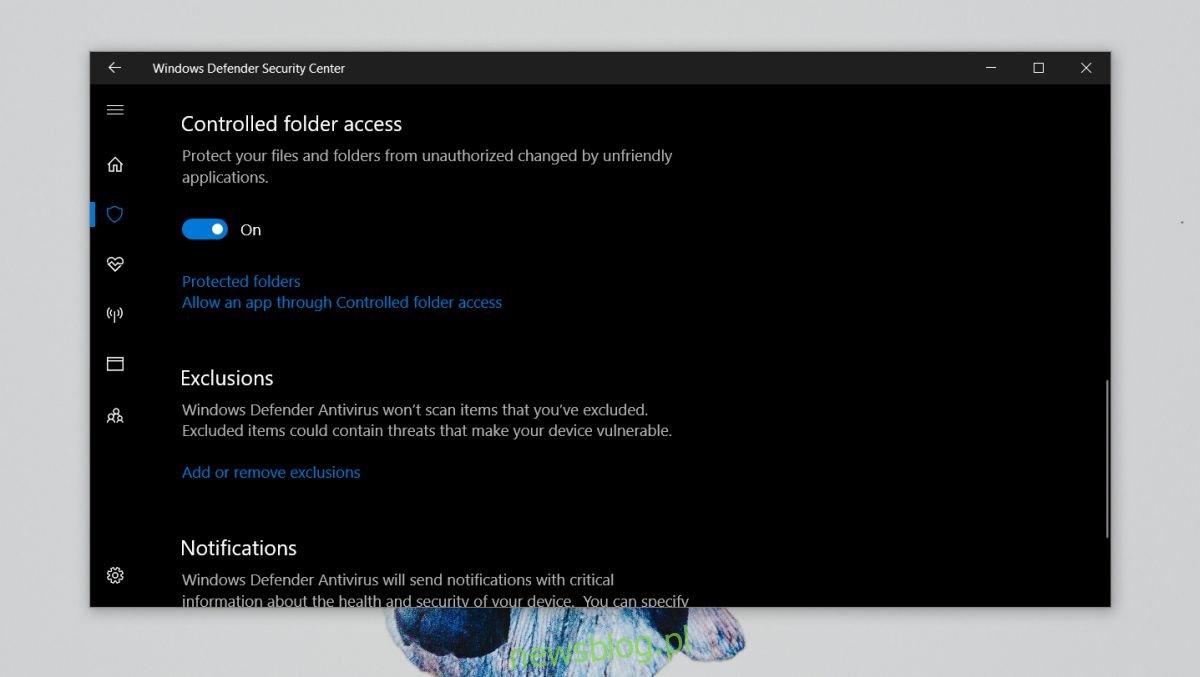
Możesz dodać dowolny folder, który uważasz za istotny. Warto pamiętać, że wszystkie podfoldery znajdujące się w dodanym folderze również będą objęte ochroną.
Jak działa ta funkcja
Gdy kontrolowany dostęp do folderów jest aktywowany, Windows Defender uniemożliwia aplikacjom zapisywanie plików w lokalizacjach, do których nie powinny mieć dostępu. Na przykład, program Windows Defender zablokował mi możliwość zapisania pliku przez IrfanView na pulpicie, ponieważ ta aplikacja powinna mieć prawo dostępu jedynie do folderu Obrazy.
Możesz się zastanawiać, czy twój system będzie funkcjonalny, gdy zaufane aplikacje nie mają pełnej swobody. Na szczęście kontrolowany dostęp do folderów ma funkcję białej listy, która pozwala na dodawanie zaufanych aplikacji. Te aplikacje będą mogły uzyskać dostęp do wszelkich folderów, które potrzebują.
Aby dodać aplikację do białej listy, kliknij opcję „Zezwalaj aplikacji na kontrolowany dostęp do folderów” w sekcji „Chronione foldery”. Następnie kliknij Dodaj aplikację i wybierz plik EXE aplikacji, której chcesz przyznać pełny dostęp.
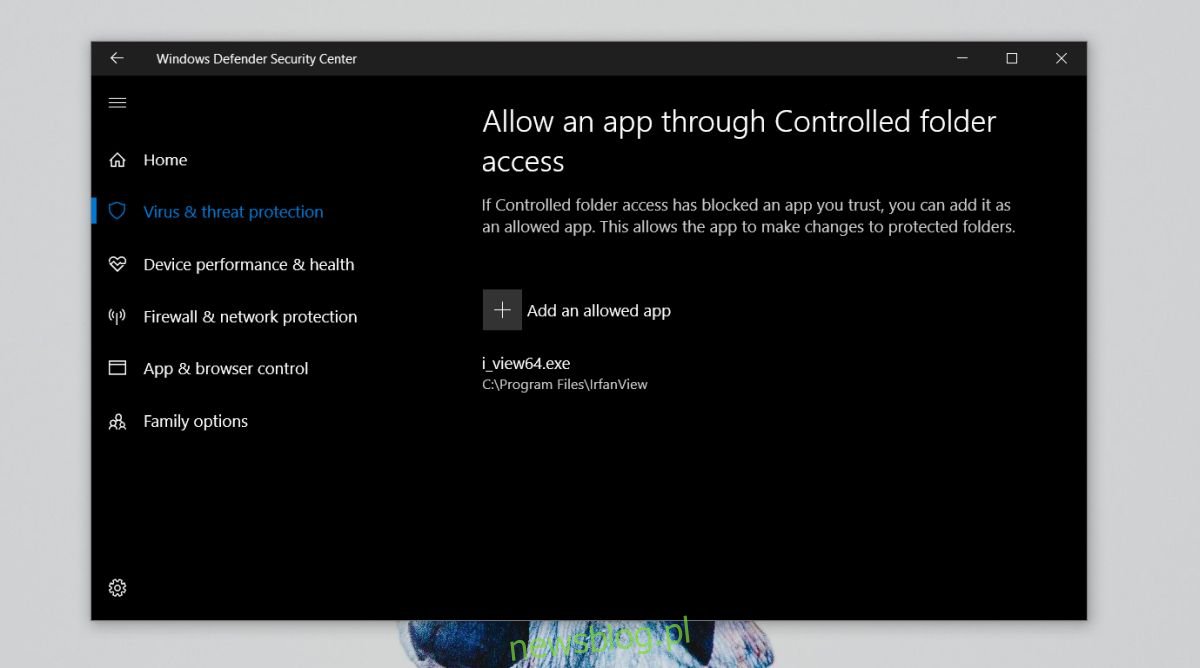
Warto poświęcić czas na dodanie zaufanych aplikacji oraz aktywację kontrolowanego dostępu, co znacząco zwiększy bezpieczeństwo Twojego systemu.
newsblog.pl
Maciej – redaktor, pasjonat technologii i samozwańczy pogromca błędów w systemie Windows. Zna Linuxa lepiej niż własną lodówkę, a kawa to jego główne źródło zasilania. Pisze, testuje, naprawia – i czasem nawet wyłącza i włącza ponownie. W wolnych chwilach udaje, że odpoczywa, ale i tak kończy z laptopem na kolanach.